Las consultas de taxonomía le permiten crear bucles basados en categorías o etiquetas de entradas o productos. Por ejemplo, si tiene un blog de comida, puede crear una cuadrícula de bucle o un carrusel de bucle que muestre las categorías de artículos: Aperitivos, Sopas, Postres, etc.
Crear una página de categoría
El siguiente ejemplo muestra una consulta de taxonomía para entradas en una cuadrícula de bucle, pero los mismos principios se aplican a los productos y al carrusel de bucle.
Para obtener más información sobre cómo crear una cuadrícula de bucle, consulte Crear una cuadrícula de bucle.
Para crear una consulta de taxonomía:
- Arrastre la cuadrícula de bucle al lienzo. Para obtener más información, consulte Añadir elementos a una página.
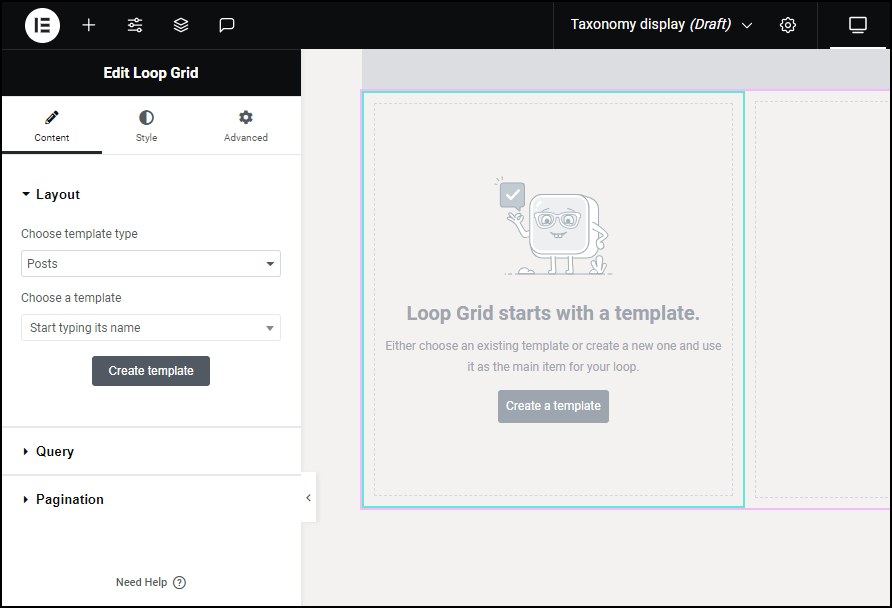
Aparece una cuadrícula de bucle en el lienzo. - En el panel, vaya al menú desplegable Elegir tipo de plantilla y seleccione Taxonomía de entradas.
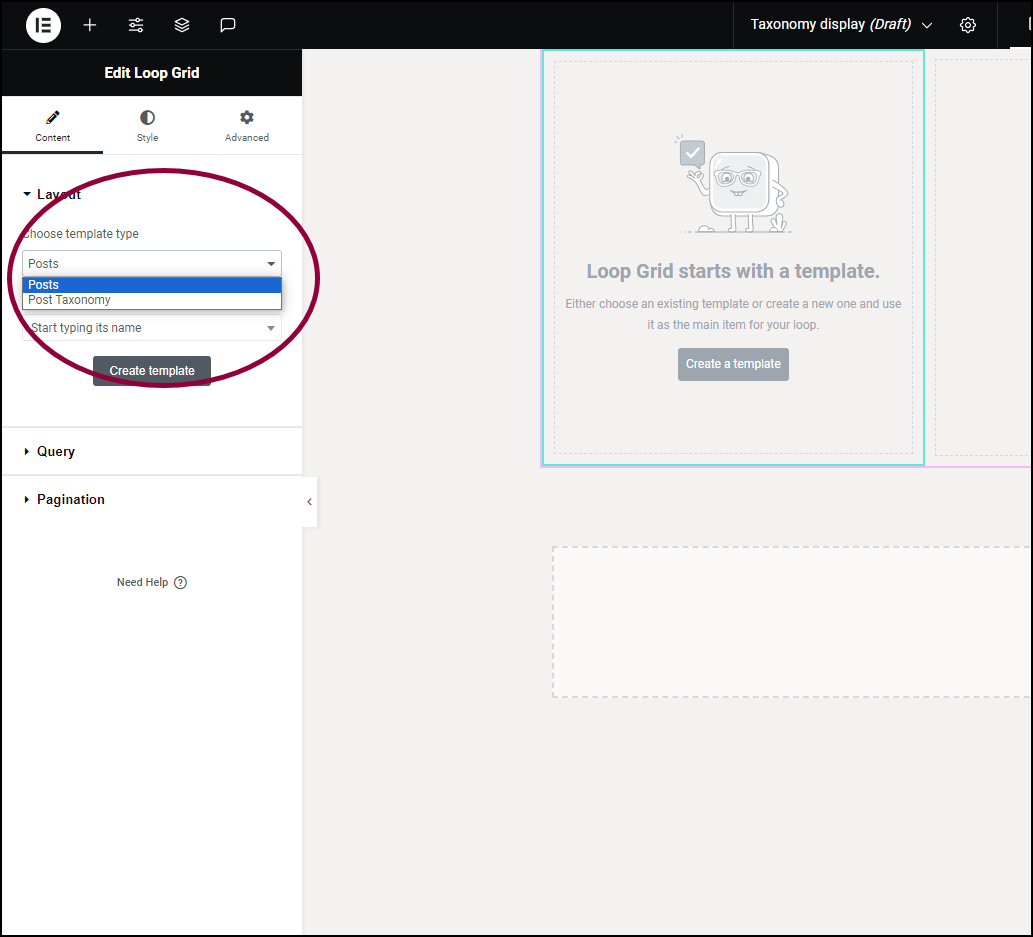
Si Woocommerce está instalado, también aparecerá una opción “Taxonomía de productos”.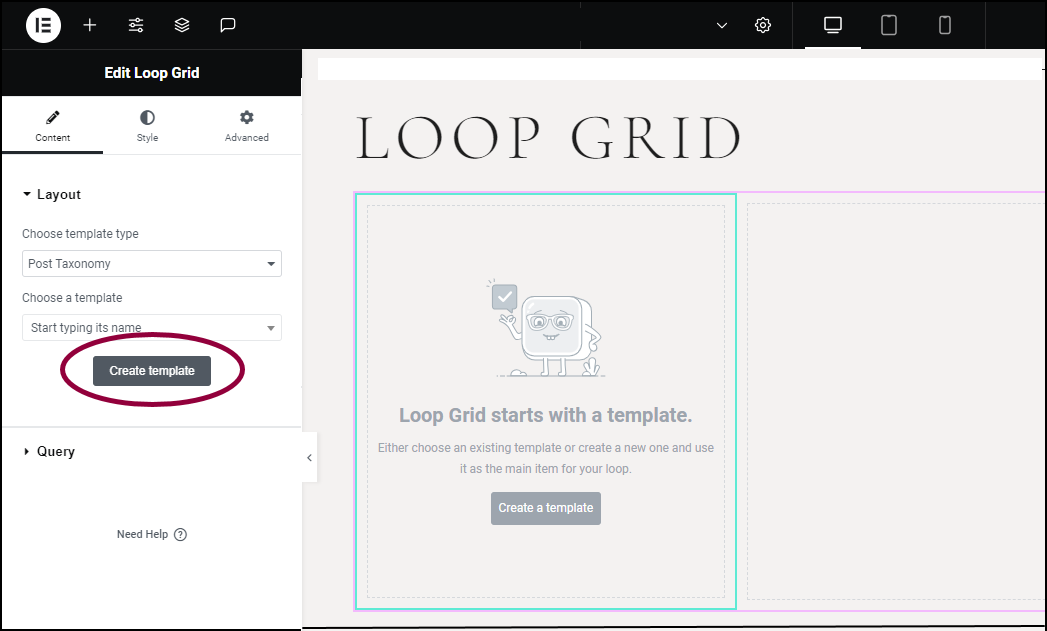
- Haga clic en Crear una plantilla.
Cuando creemos la plantilla, utilizaremos información dinámica. Por ejemplo, en lugar de escribir los nombres de las categorías, utilizaremos la etiqueta dinámica “Título del archivo”. Esto recuperará automáticamente los nombres de las categorías sin tener que introducirlos manualmente. Para obtener más información, consulte Etiquetas dinámicas.ImportantLos bucles de taxonomía para entradas pueden utilizar las siguientes etiquetas dinámicas:- Título del archivo
- Descripción del archivo
- URL del archivo
- También puede añadir imágenes para sus categorías utilizando imágenes de taxonomía ACF. Consulte Añadir una imagen a las categorías de entradas para obtener más detalles.
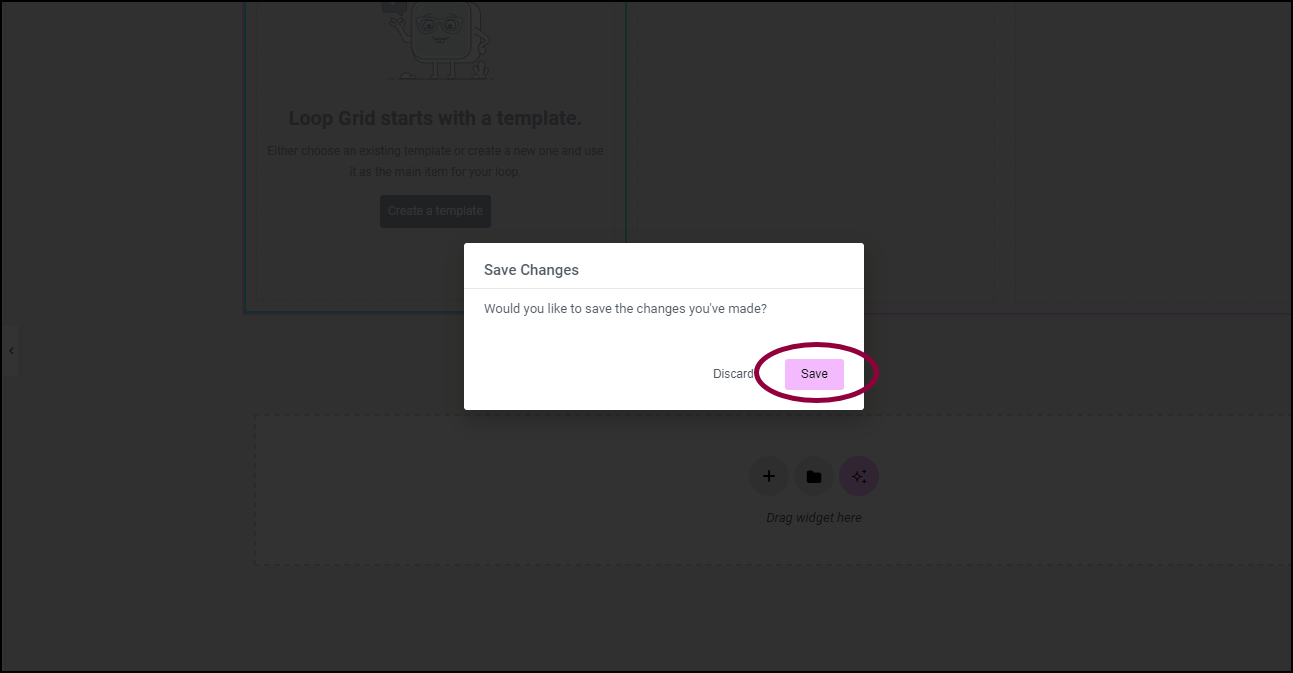
- En la ventana emergente, haga clic en Guardar.
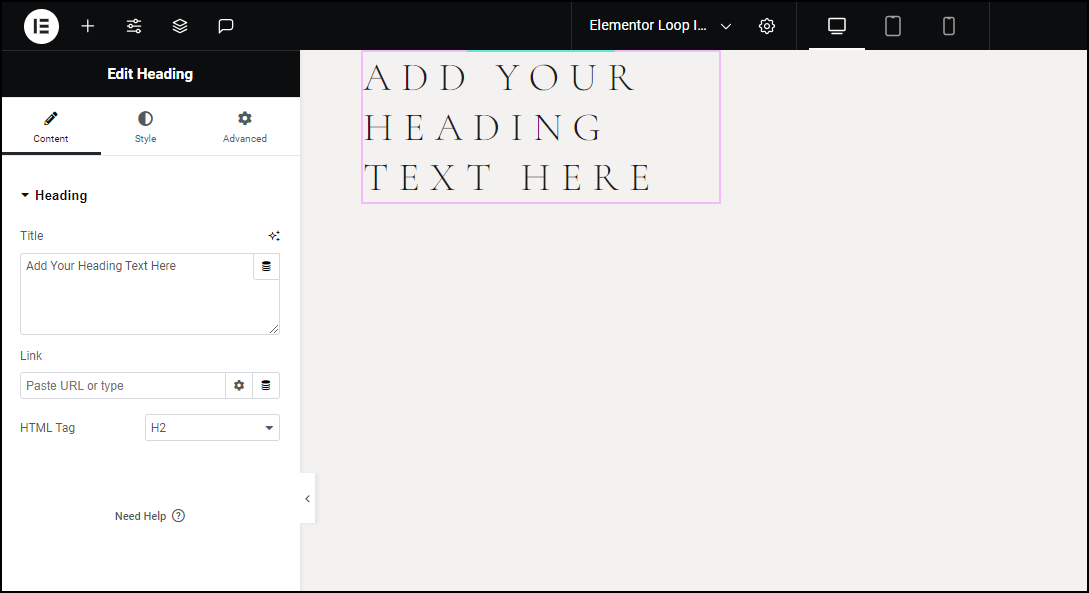
- Arrastre un widget de encabezado a la plantilla que acaba de crear.
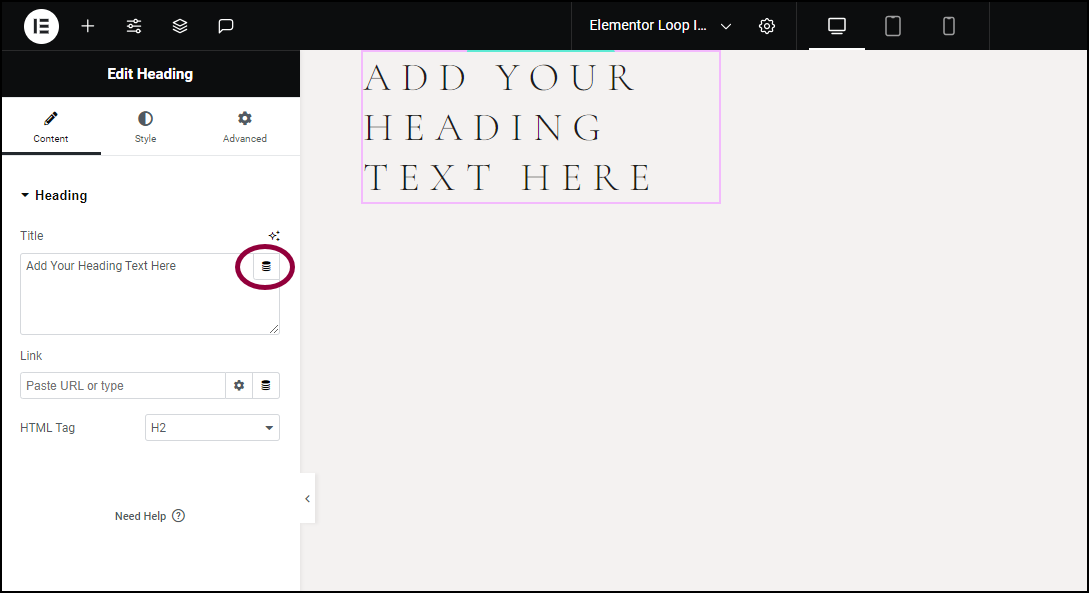
- En el panel, haga clic en el icono dinámico
junto a Título.
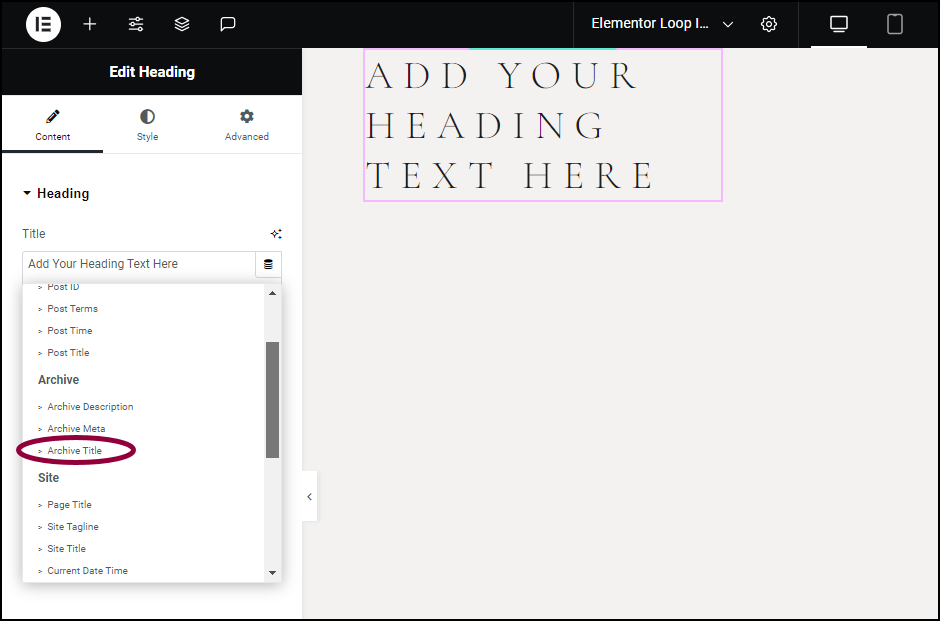
- Seleccione Título del archivo en el menú desplegable.NoteEn WordPress, las taxonomías de entradas y productos se consideran un tipo de archivo.
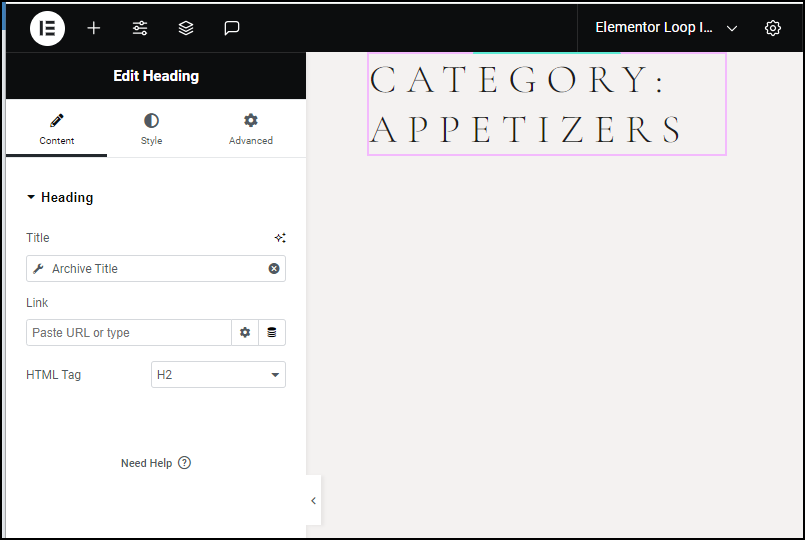
Normalmente, no querrá que la palabra Categoría aparezca en el bucle, así que la eliminaremos.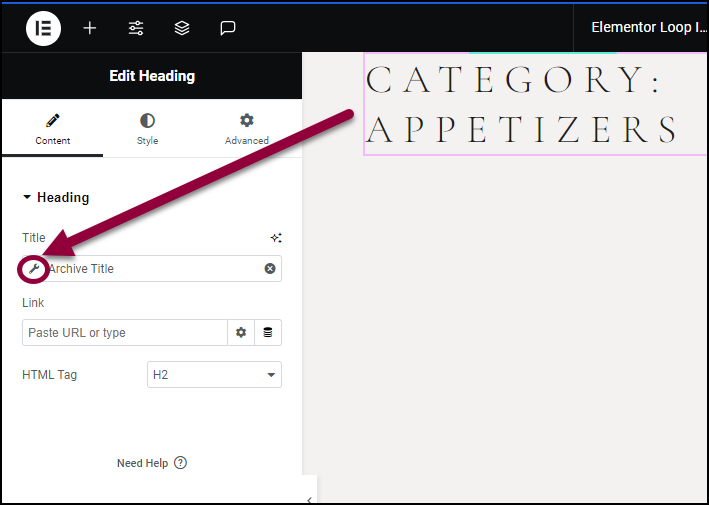
- En el panel, en el campo Título, haga clic en el icono de llave inglesa
para acceder a Ajustes.
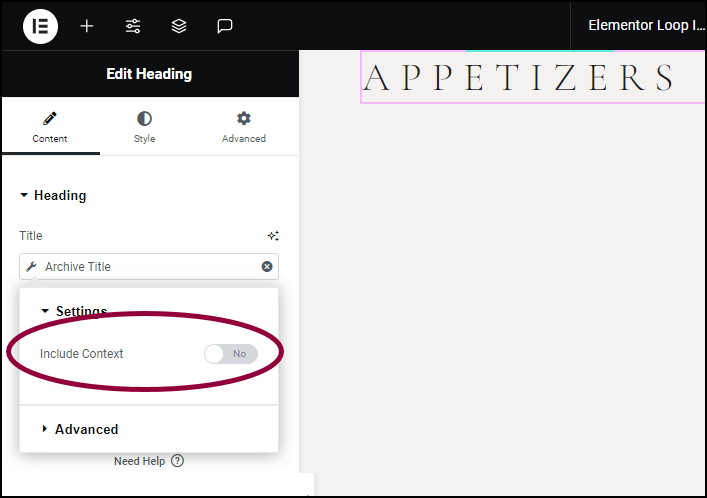
- En la ventana, cambie Incluir contexto a No.
Ahora añadiremos la descripción de la categoría.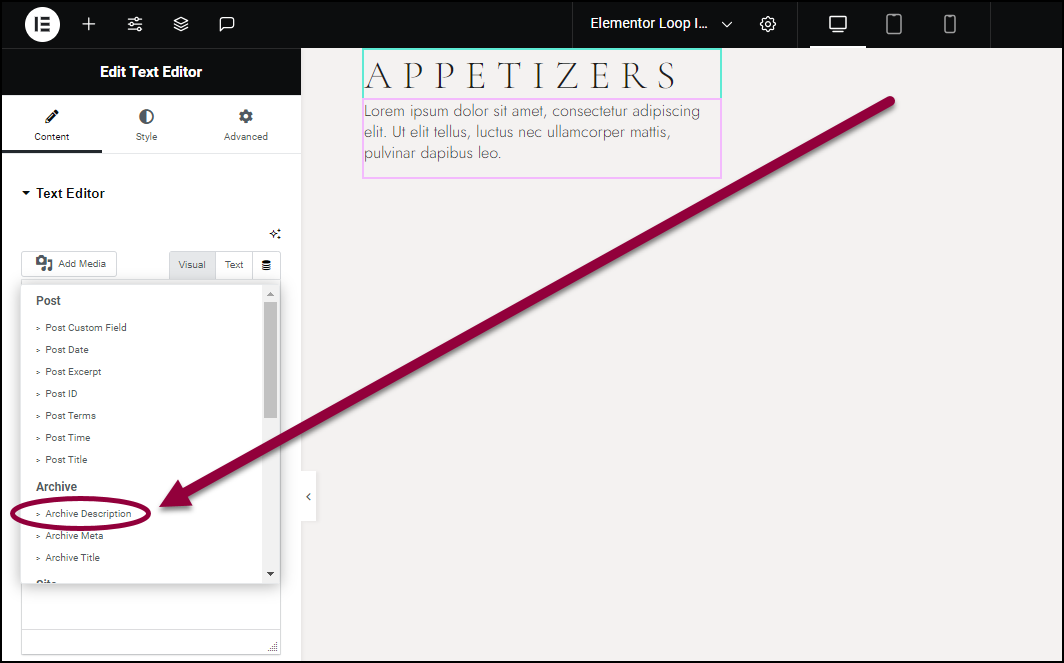
- Añada un widget de editor de texto a la plantilla y, utilizando la etiqueta dinámica, seleccione Descripción del archivo.
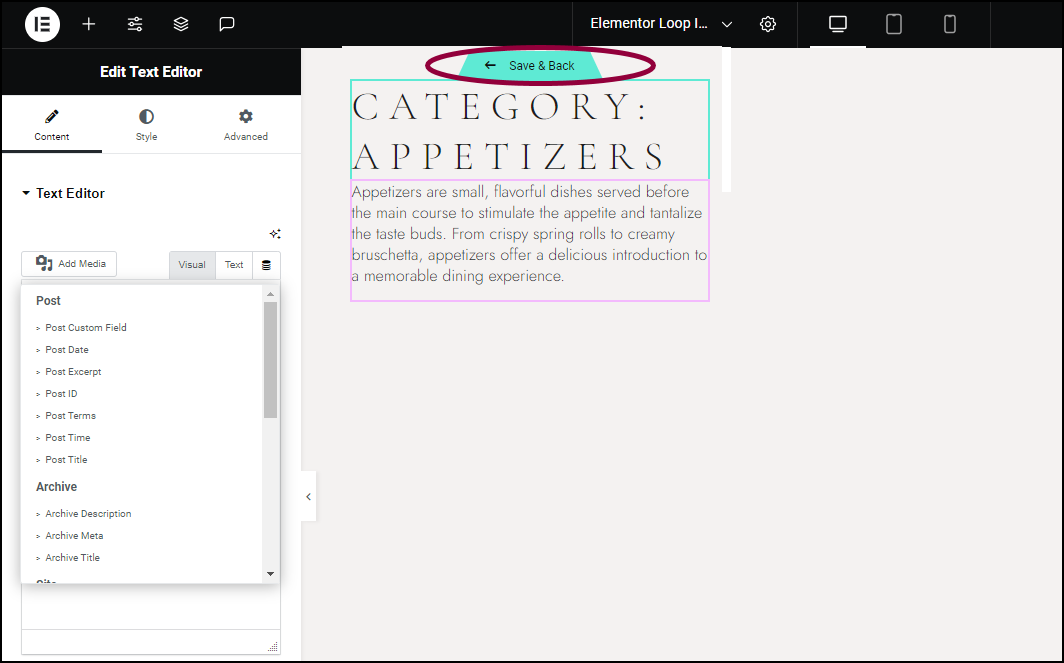
- Haga clic en Guardar y volver para guardar la plantilla.
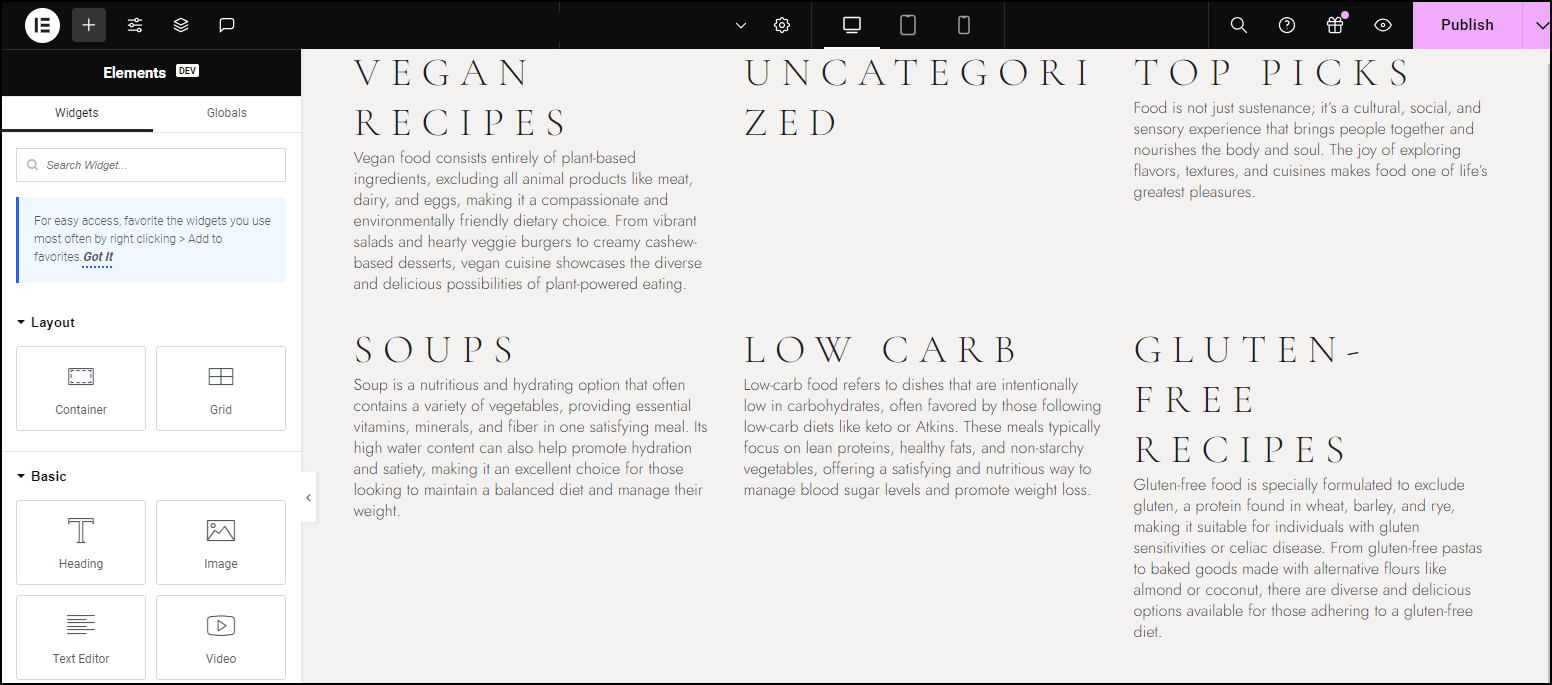
Verá cómo los visitantes verán la página.
Puede dar estilo a la página utilizando los controles que se encuentran en la cuadrícula de bucle o el carrusel de bucle. Para obtener más información, consulte Widget de cuadrícula de bucle e Carrusel de bucle.
Hacer que las categorías se puedan hacer clic
Ahora que ha creado una página de categoría, necesita hacerla útil. En general, los usuarios esperan hacer clic en una categoría y ser llevados a una página de categoría.
Hay dos maneras de hacer que los elementos se puedan hacer clic:
- Puede hacer que uno de los elementos se pueda hacer clic. Por ejemplo, hacer que el encabezado se pueda hacer clic para que los visitantes puedan hacer clic en el encabezado e ir a la página de categoría.
- Puede hacer que el contenedor se pueda hacer clic para que los visitantes puedan hacer clic en cualquier lugar del contenedor e ir a la página de categoría.
En este ejemplo, haremos que el contenedor se pueda hacer clic.
Para hacer que una categoría se pueda hacer clic:
- Mientras edita la plantilla, seleccione el contenedor haciendo clic en el icono de la esquina superior izquierda.
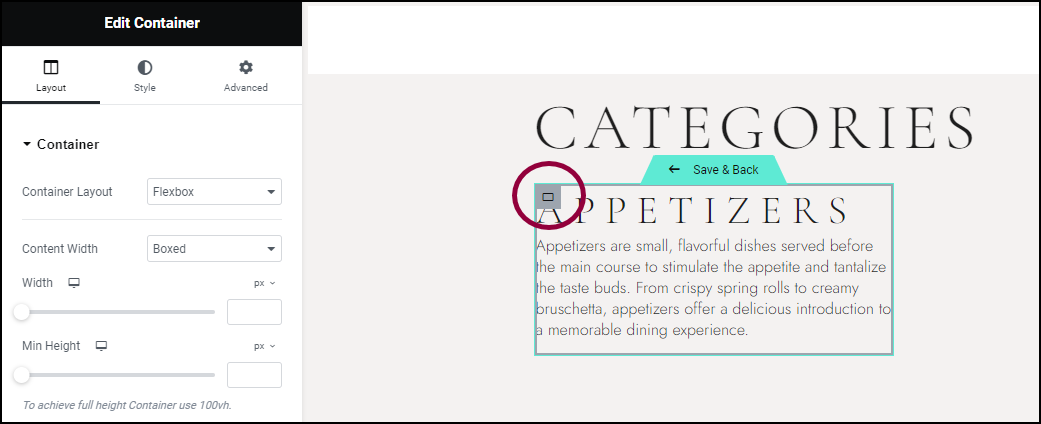
La configuración del contenedor aparecerá en el panel.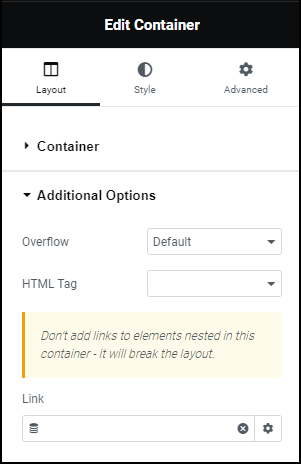
- En el panel, abra la sección Opciones adicionales.
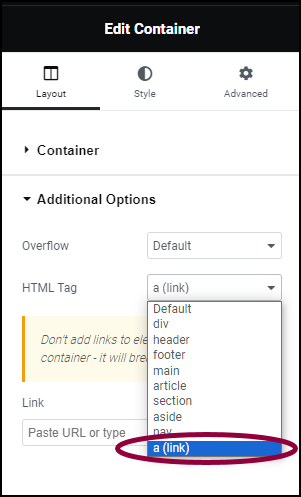
- En el menú desplegable Etiqueta HTML, seleccione a (enlace).
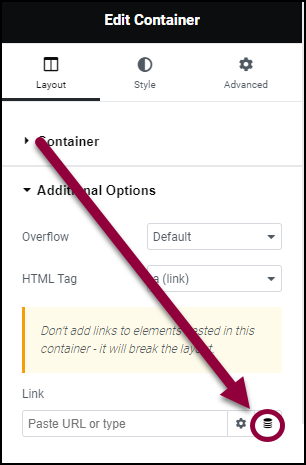
- En el campo Enlace, haga clic en el icono de etiqueta dinámica
.
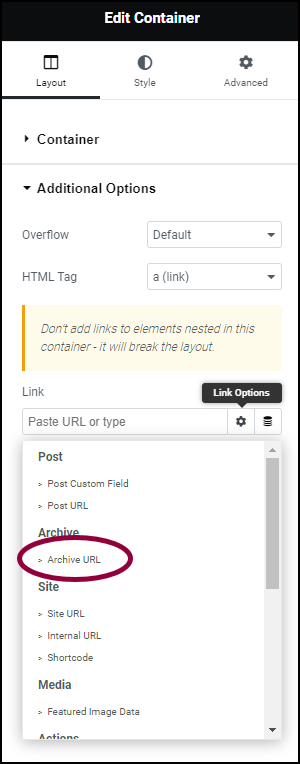
- Seleccione URL del archivo de la lista.
Cuando los visitantes hagan clic en el contenedor, irán a la página de categoría.
- En la pestaña Contenido del widget, vaya al campo Enlace.
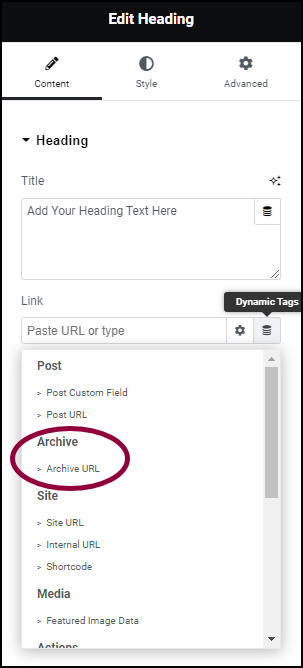
- Haga clic en el icono de etiqueta dinámica
y seleccione URL del archivo. [/]
Eliminar la categoría – sin categorizar
Sin categorizar es una categoría predeterminada que siempre está presente para las entradas y productos de WordPress. Probablemente no querrá que aparezca en su página de categoría.
Para ocultar la categoría Sin categorizar:
- Seleccione el widget de cuadrícula de bucle o carrusel.
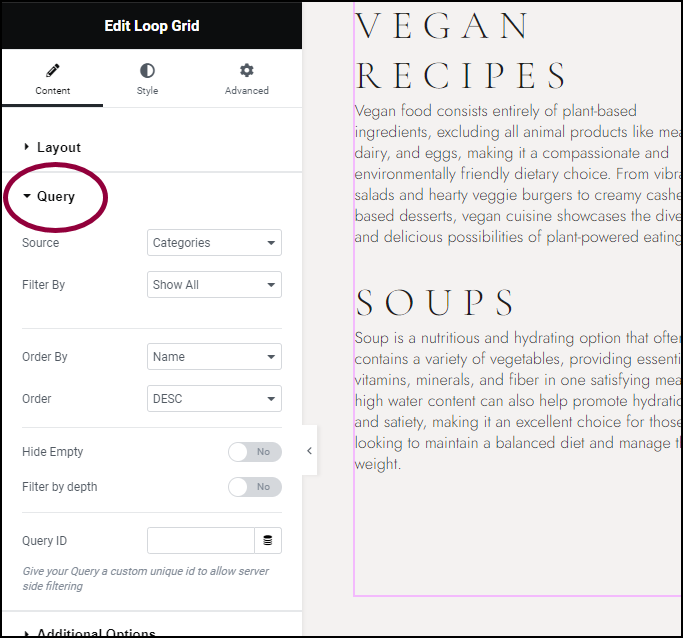
- Abra la sección Consulta.
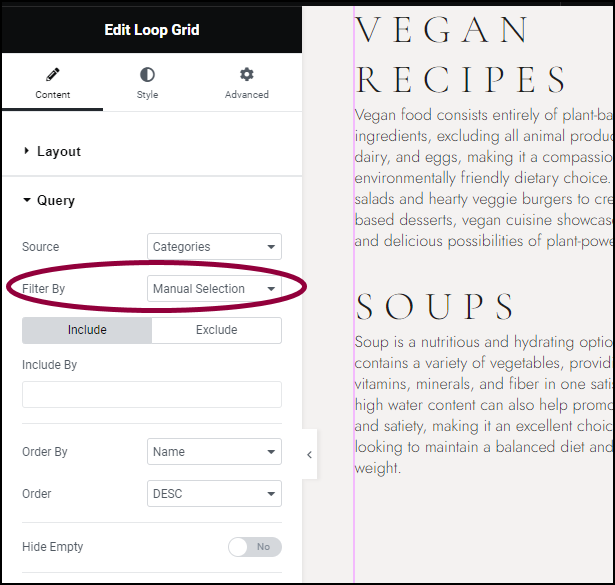
- En el menú desplegable Filtrar por, seleccione Selección manual.
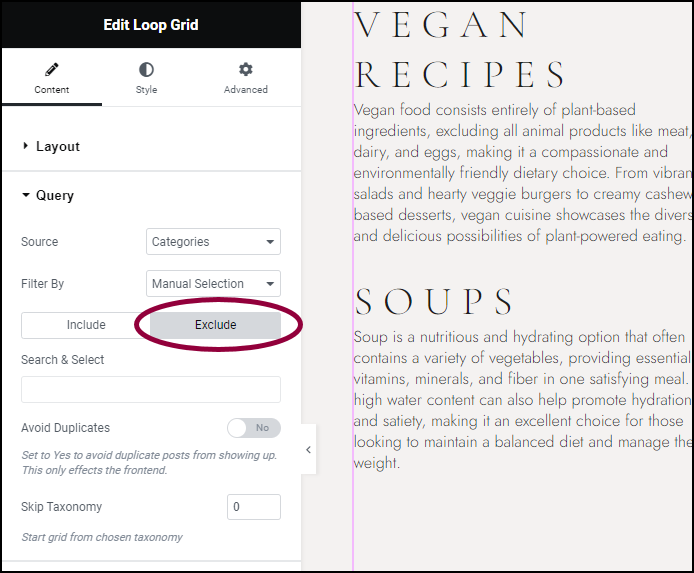
- En el panel, haga clic en Excluir.
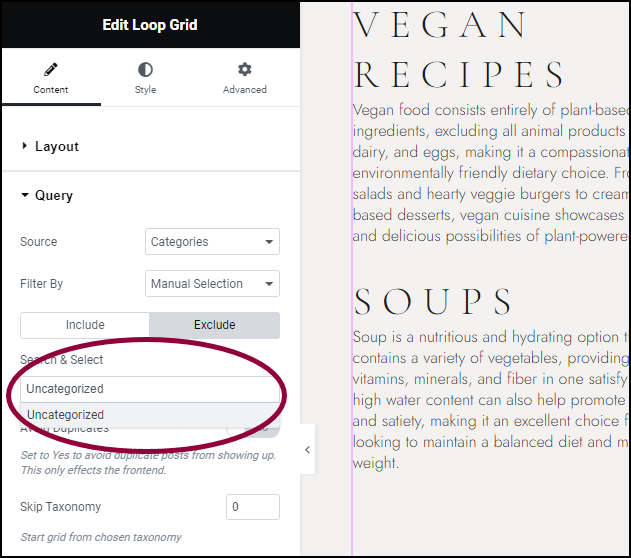
- En el cuadro de texto Buscar y seleccionar, introduzca Sin categorizar.
La categoría Sin categorizar no aparecerá en el bucle.
Añadir una imagen a las categorías de entradas
Puede añadir imágenes a las categorías de productos utilizando WooCommerce y, a continuación, añadir esas imágenes destacadas a su plantilla. Sin embargo, para las entradas, tendrá que utilizar el plugin ACF de terceros para añadir imágenes a su categoría. Para obtener más información sobre cómo adjuntar imágenes a las categorías, consulte la documentación de ACF.
Una vez que estas imágenes estén adjuntas a sus categorías, puede añadirlas a su bucle.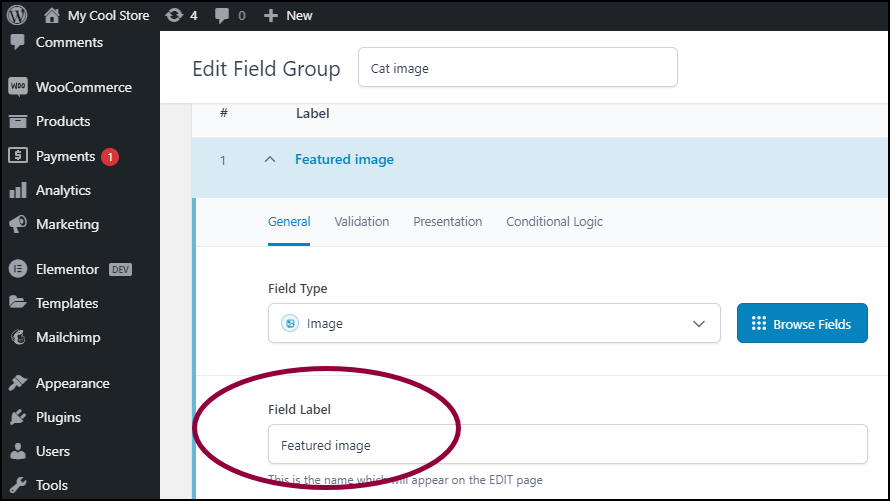
En el siguiente ejemplo, las imágenes de la categoría están en un campo etiquetado como Imagen destacada.
Para añadir imágenes a la plantilla:
- Añada un widget de imagen.NoteEstos pasos se aplican a cualquier widget que utilice imágenes.
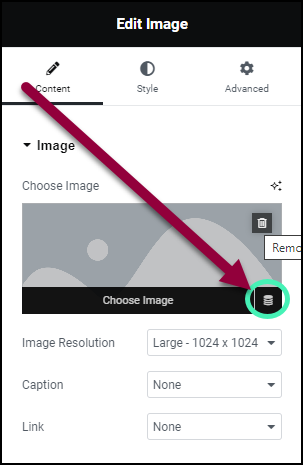
- En el panel, en la pestaña Contenido, haga clic en el icono de etiqueta dinámica
.
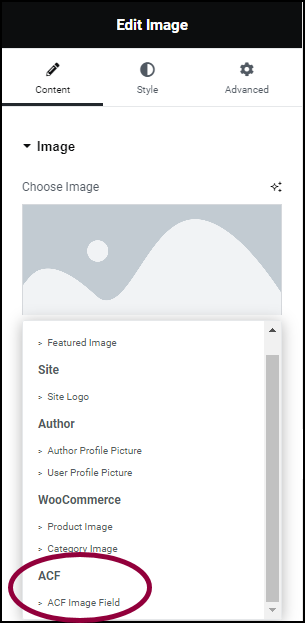
- En el menú desplegable, seleccione Campo de imagen ACF.
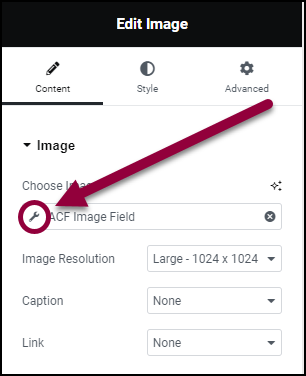
- En el campo dinámico, haga clic en el icono de llave.
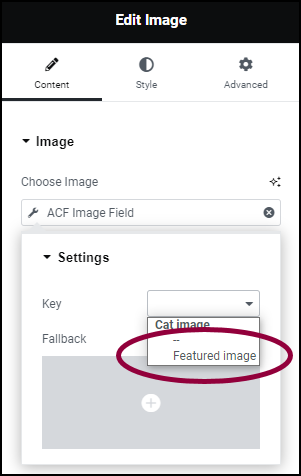
- En el menú desplegable Clave, seleccione el campo que seleccionó para las imágenes de la categoría.
La plantilla ahora mostrará las imágenes de la categoría.

